Så här aktiverar du färgfilter för att läsa skärmen Mer tydligt på Windows 10

Windows 10 innehåller nu färgfilter, en tillgänglighetsfunktion som ändrar färgen på allt på skärmen. De gäller på systemnivå och fungerar på samma sätt som Night Light, så de arbetar med alla applikationer. Filtret kan göra skärmen svartvita, inverterade färger, hjälp med ljuskänslighet och göra färger lättare att skilja för personer med färgblindhet.
För att hitta det här alternativet, öppna Start-menyn, klicka på ikonen för kuggformad Inställningar,
Om du inte ser det här alternativet har din dator inte uppgraderats till Fall Creators Update ännu.
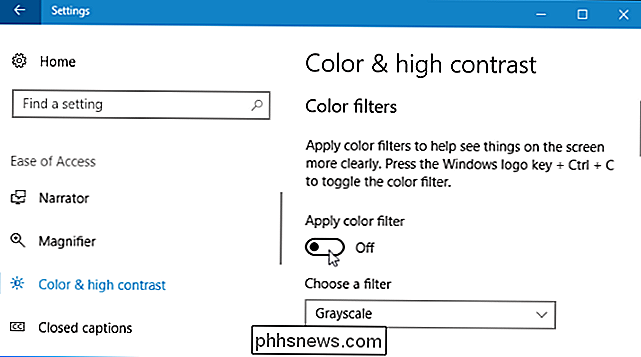
För att aktivera färgfilter, ställ in "Apply färgfilter "här till" På ". Välj ditt föredragna färgfilter i rutan "Välj ett filter" och det träder i kraft omedelbart.
För att snabbt växla ditt valda färgfilter till och från var som helst i Windows, använd snabbtangenten Windows + Ctrl + C. Håll bara ned alla tre tangenter samtidigt för att aktivera genvägen.
Filtret "Gråskala" tar bort alla färger från skärmen och gör allt till gråtoner.
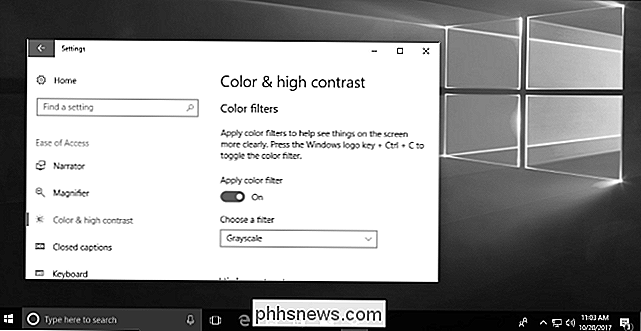
Filteret "Invert" inverterar alla färger. Till exempel blir vit svart, svart blir vitt, blått blir orange, rosa blir grönt och så vidare.
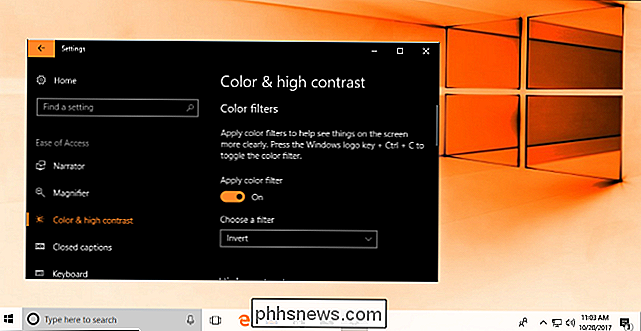
Filtret "Gråskala inverterat" tar bort alla färger från skärmen och gör allt till gråtoner. Men det inverterar också färger, så ljusa vita blir mörka svarta och mörka svarta blir ljusa vita. Detta kan göra det enklare att läsa på skärmen om du är känslig för ljus. Exempelvis blir svart-text-på-vit bakgrundslooken för de flesta applikationer och webbsidor vittext-på-svart-bakgrund.
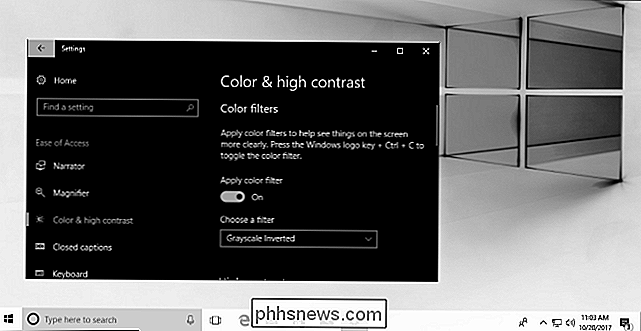
Filtret "Deutaranopia" gör det lättare att skilja färger för personer med denna typ
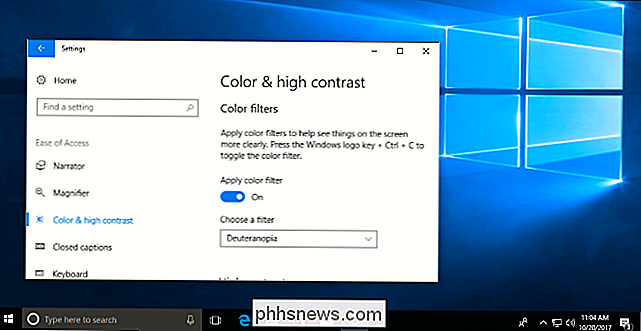
Filtret "Protanopia" är avsett för personer med denna typ av rödgrön färgblindhet.
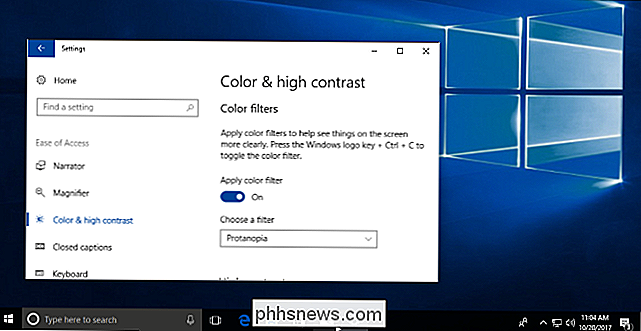
Filtret "Tritanopia" gör det lättare att skilja färger för personer med denna typ av färg blindhet, även känd som blågul färgblindhet.
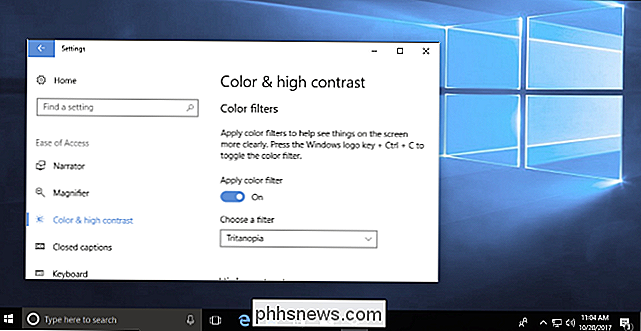
Äldre tillgänglighetsfunktioner som hög kontrast är fortfarande tillgängliga i Windows 10. Faktum är att du fortfarande kan aktivera och välja ett högt kontrasttema från skärmen Färg och hög kontrast. Bläddra bara ner och du hittar alternativet direkt under avsnittet "Färgfilter".

ÄNdra storlek på Android-appar på Chromebooks
Android-support på Chromebooks startade med Android 6.0, som endast tillåter att program körs i helskärmsläge eller en mindre statisk storlek. Det här är inte den bästa layouten för många appar på Chromebooks, och Google ändrade ändå det här med Android 7.1.1. Saken är, att ändra storlek inte ut genom porten.

Microsofts erbjudanden kan ibland vara lite, ska vi säga, förbryllande. Kontoret är inget undantag. Du kan köpa eller prenumerera på den fullständiga skrivbordsversionen. Alternativet prenumeration erbjuder också åtkomst till mobilapparna för iPhone, iPad, Android och Chromebooks. Och du kan använda en onlineversion gratis i din webbläsare.


